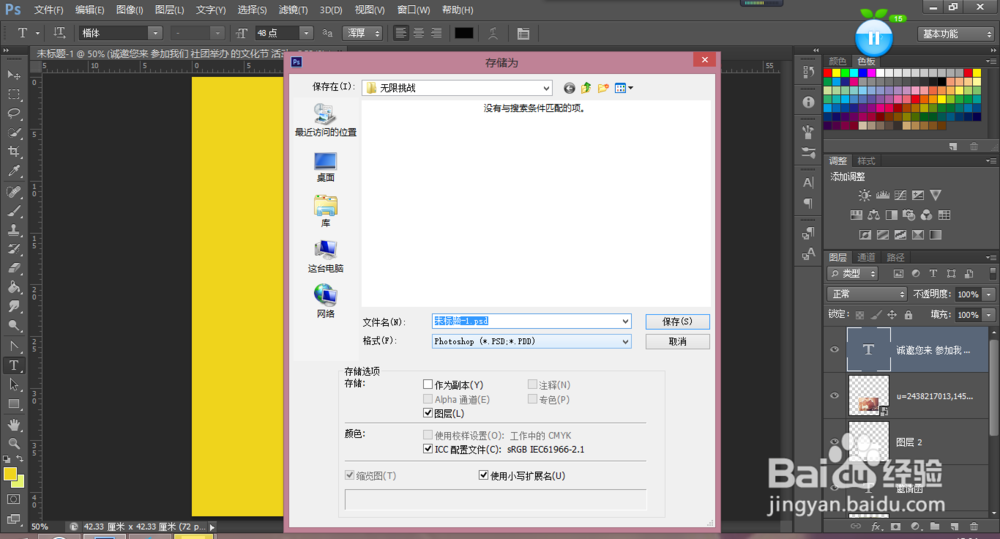怎么做一个对折的邀请函的模板
1、打开ps,新建一个图层,大小可以自己设置,我这里设置的是1200*1200

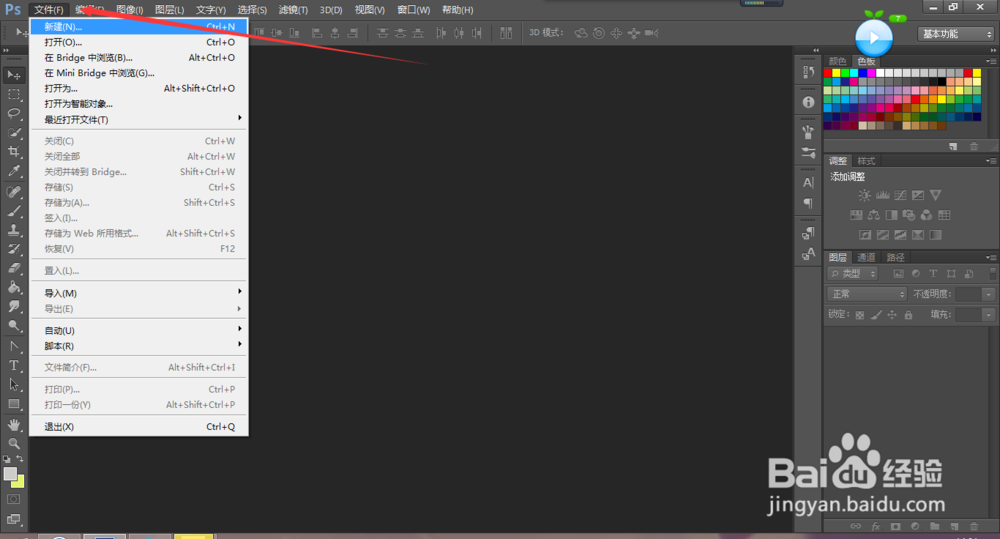
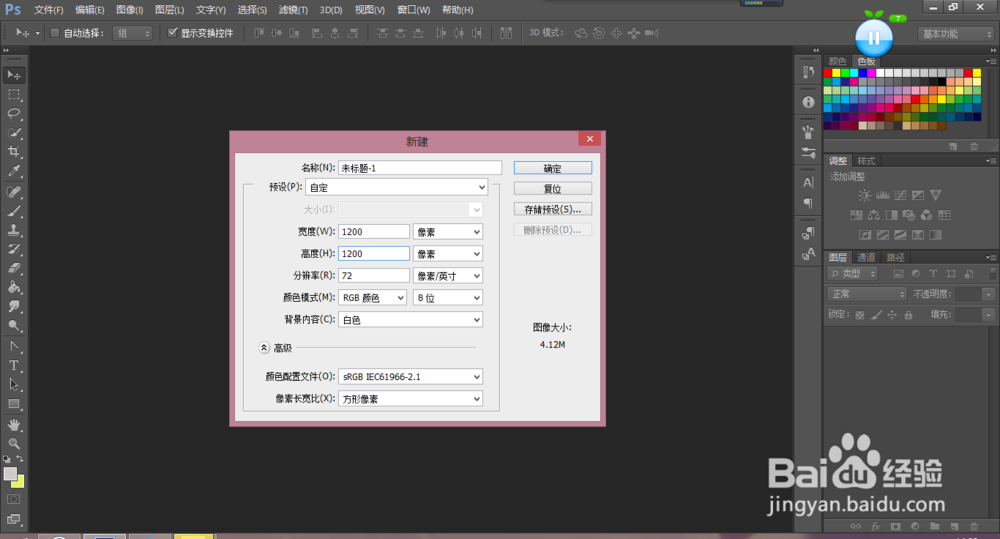

2、再新建一个图层,这个图层的尺寸是你邀请函的尺寸,

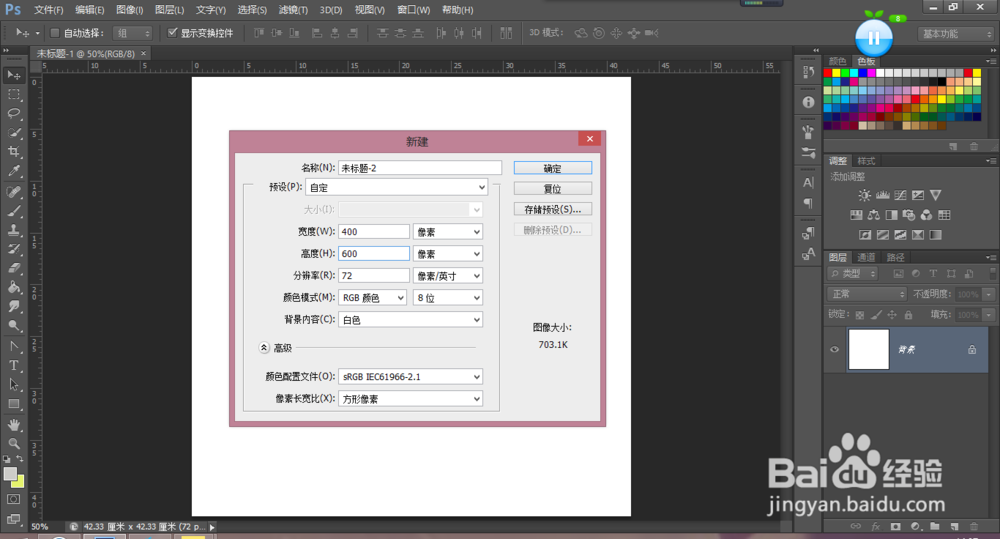

3、将第二次建立的图层移动到第一个新建的图层上,拖着第二个图层将它向第一个拖动(为了看的更清我将第一个图层的背景换成别的颜色),完成后就可以关闭第二个图层了
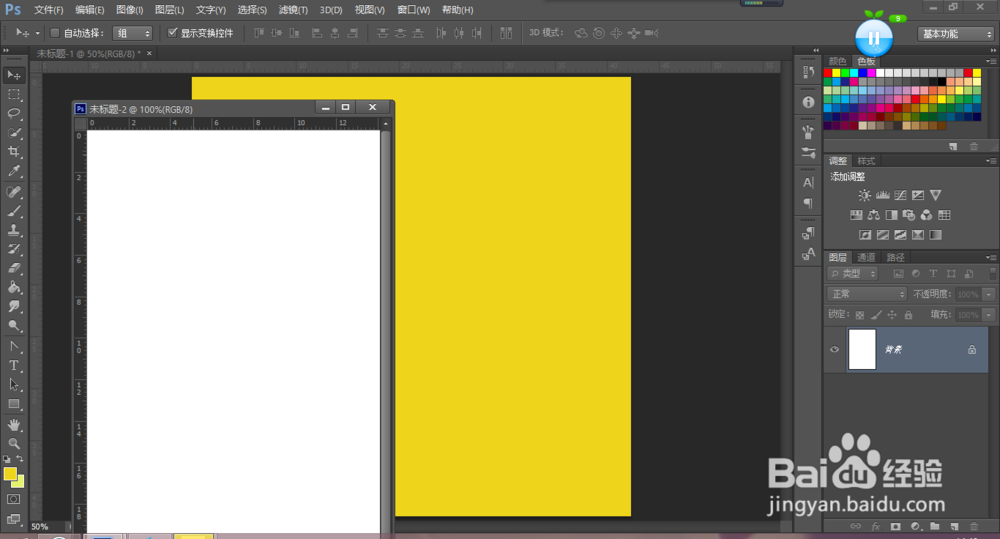

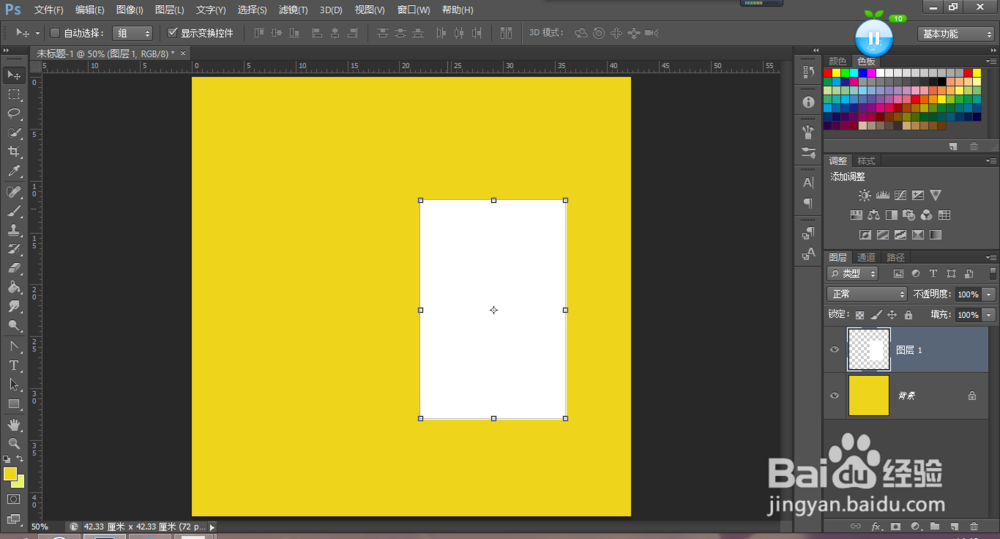
4、再新建一个图层,也将它拖到第一个图层了,这样第一个图层就有两个图层了
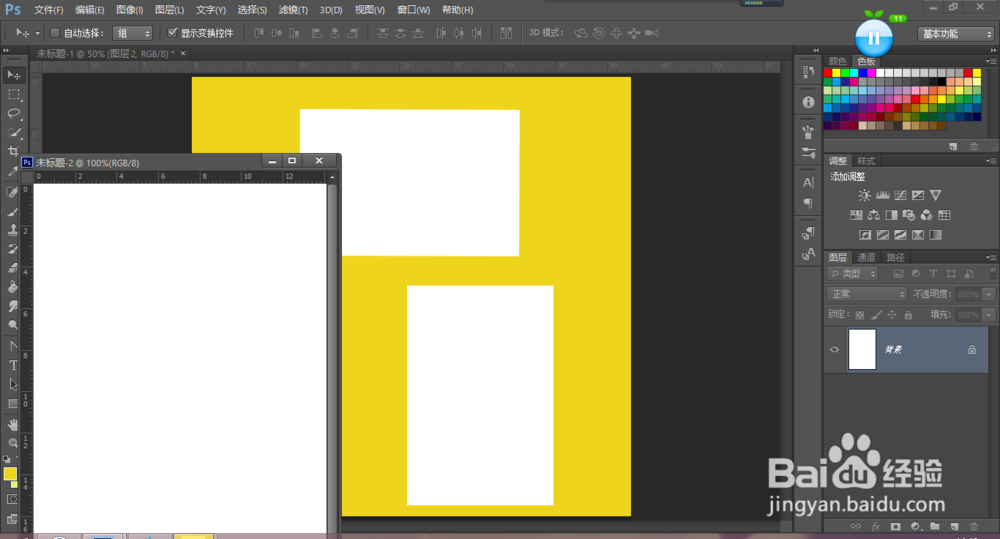
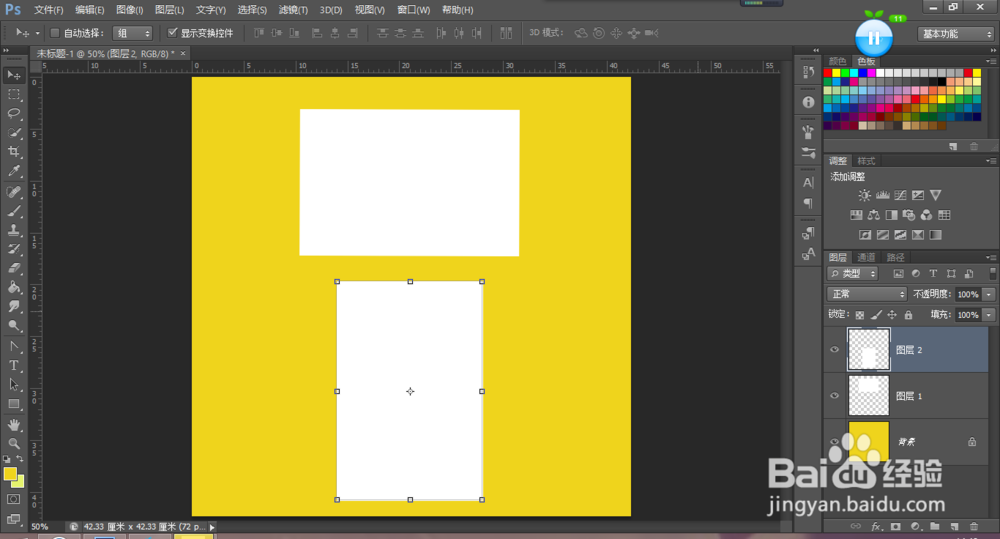
5、调出标尺,标出邀请函要对折的中线
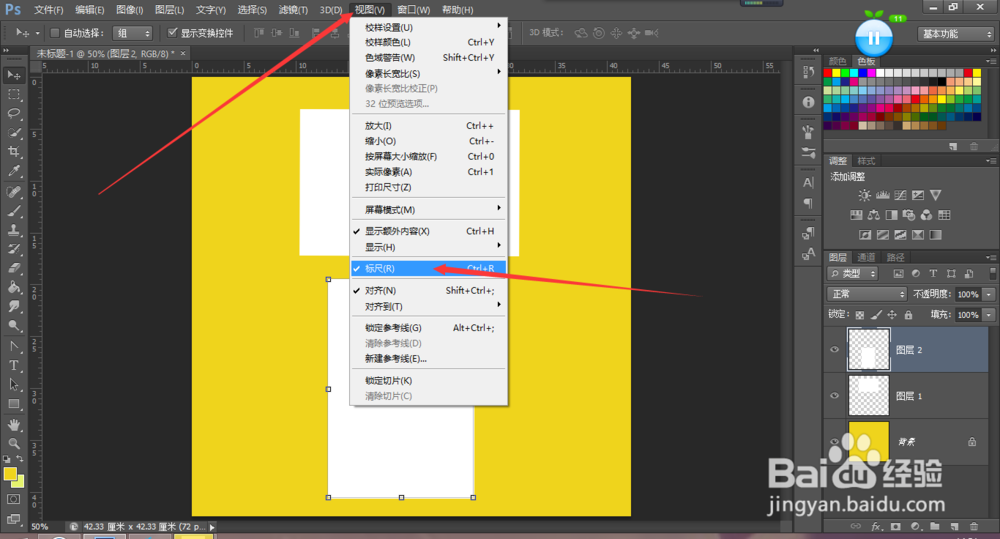
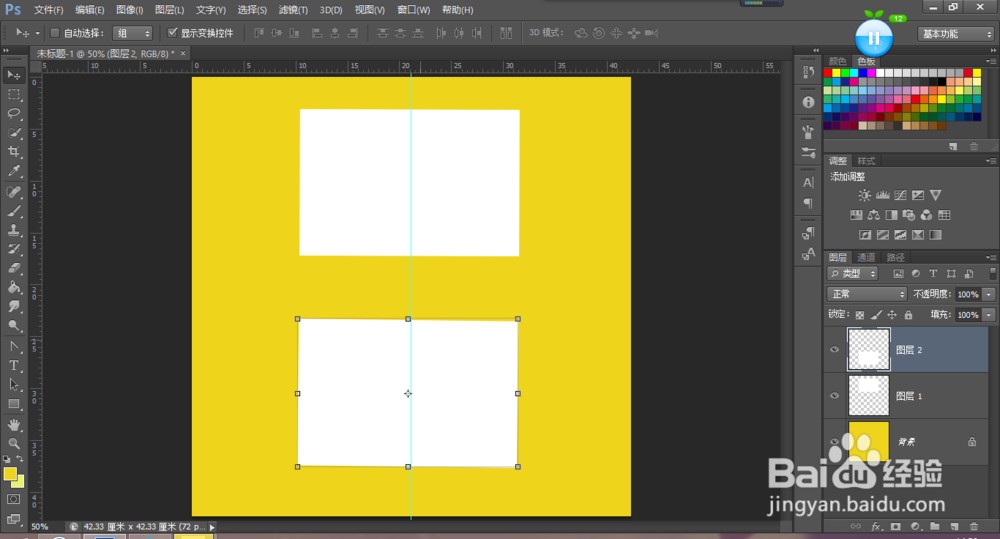
6、开始给邀请函做封面了,找一个合适的背景,点击“置入”将背景放入,然后写上文字
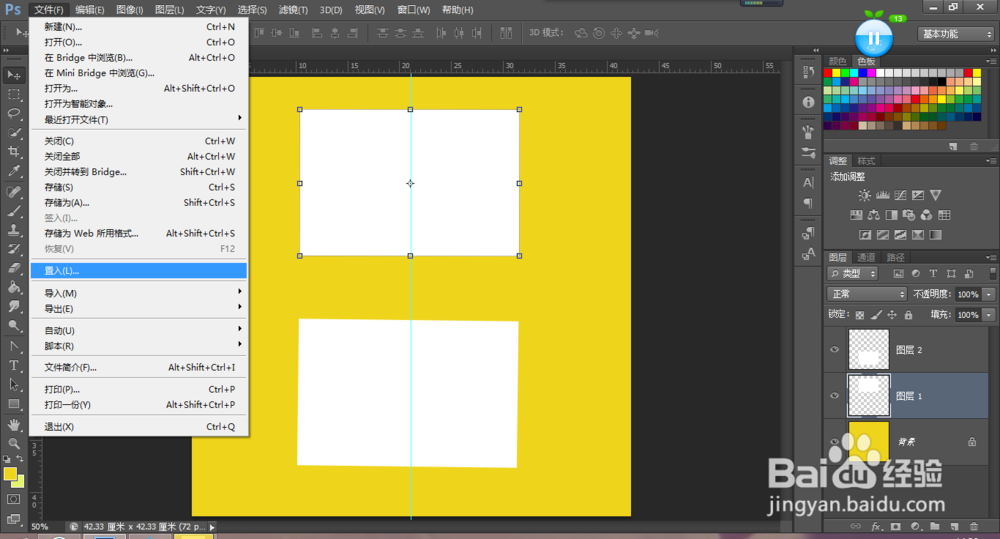
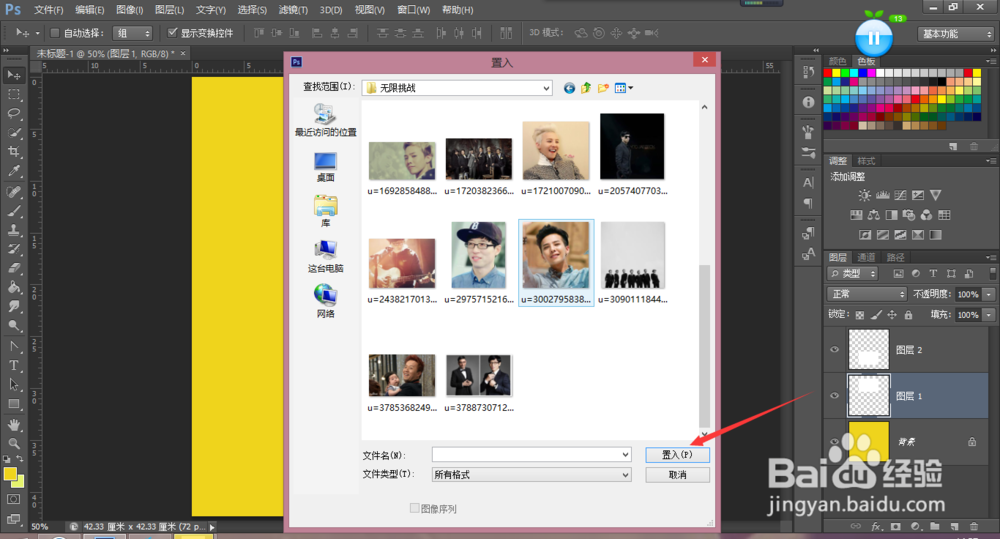

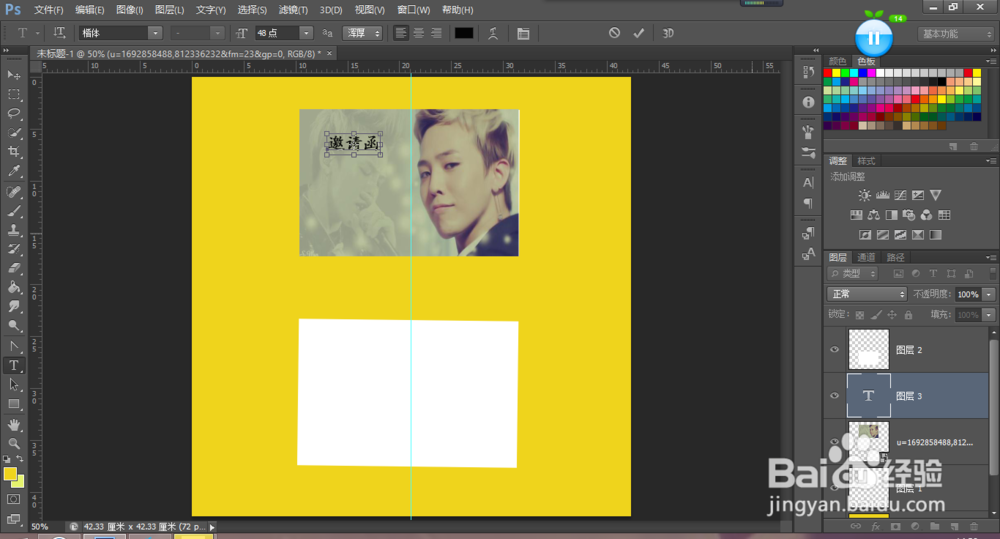
7、添加邀请函内容,还是先添加背景,再添加文字,
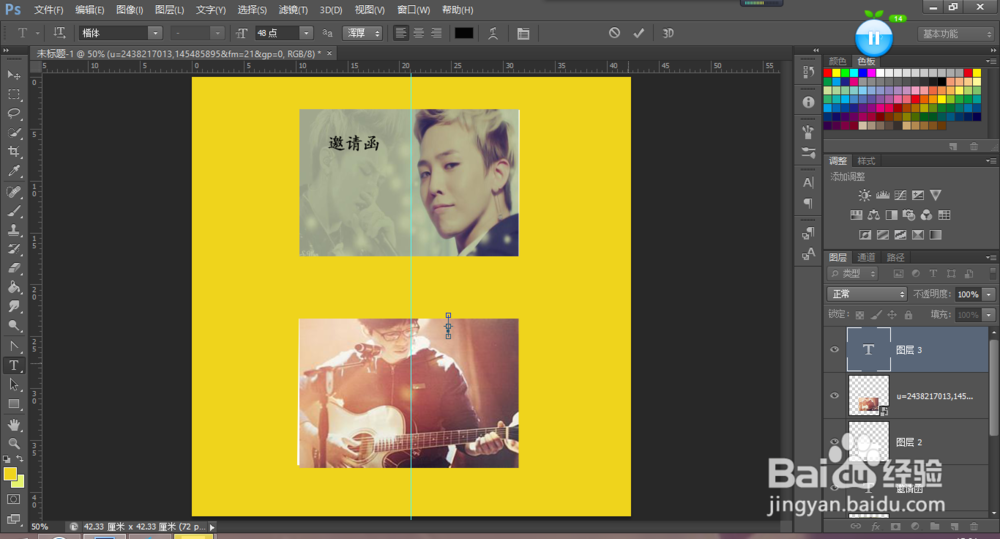

8、这样一张邀请函就做好了,将储存格式改为''bmp"这样能更好的打印